Kaip paversti savo vaikus "miego laikus", kai sunaikinsite

Kai pasakysi savo vaikams, kad laikas pasimatyti, jie stengsis kiek įmanoma padidinti šią ribą. Tačiau, kodėl gi ne, leiskite miegui "bouncer" vykdyti savo taisykles automatizuodamas savo vaikų rutiną su "Stringify" ir savo išmaniais žiburiais?
SUSIJĘS: Kaip naudoti Stringify Crazy Powerful Home Automation
Stringify yra galingas automatinis įrankis, kuris leidžia susieti visas savo protingas programas ir internetines paslaugas kartu. Jei anksčiau niekada nenaudojote, patikrinkite mūsų primerį ir grįžkite čia, kad sukurtumėte srautą.
Pavyzdžiui, mes ketiname naudoti "Alexa", "Philips Hue" ir "Timer Things". "Flow" galės pradėti "sleeptime" laikmatį, naudojant "Alexa" balso komandą. Laikmatis jūsų vaiko žibintuvą apims maždaug penkiolika minučių prieš miegą, tada sumažės dar penkios minutės prieš miegą. Kai laikmatis išjungiamas, žibintai visiškai išsijungia.
Mes nustatysime šį srautą, kad suaktyvintume jį tik aktyvuojant. Tai reiškia, kad jūs galite leisti savo vaikams pasilikti vėliau tam tikromis naktimis, netaikant įprastos veiklos. Tačiau, jei norite laikytis griežto tvarkaraščio, galite pakeisti "Alexa trigerį" su "Date & Time" trigeriu ir nustatyti, kad šis srautas būtų visada suaktyvinamas tuo pačiu metu kiekvieną savaitę.
Norėdami pradėti, atidarykite "Stringify" Apatinėje dalyje palieskite apvalų pliuso mygtuką, tada iššokančiajame sąraše pasirinkite "Sukurti naują srautą".
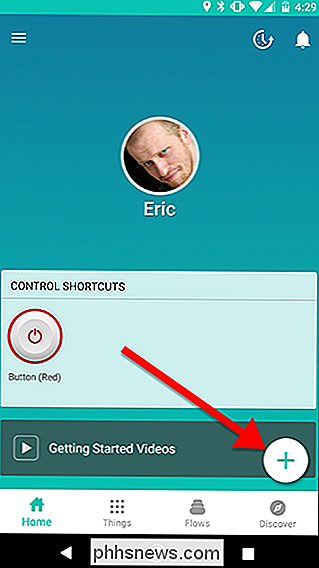
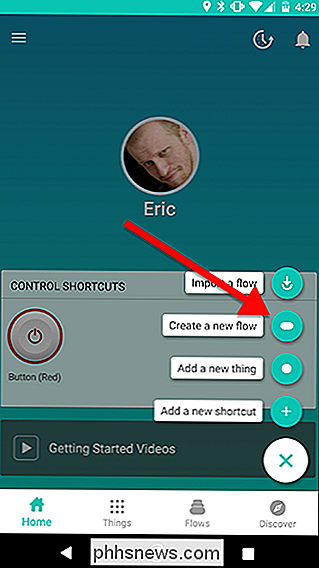
viršuje bakstelėkite "Pavadinkite savo srautą" ir suteikite jam vardą.
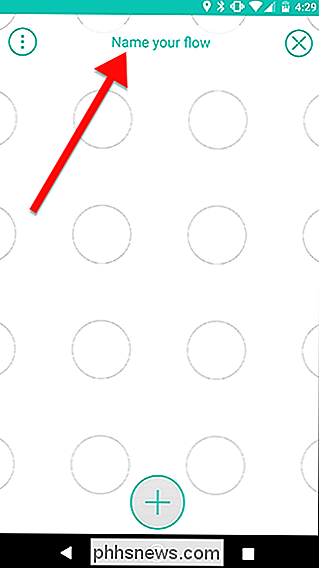
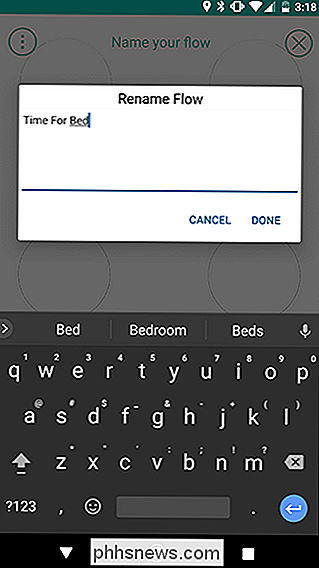
Tada palieskite pločio piktograma ekrano apačioje, kad pridėtumėte savo daiktus.
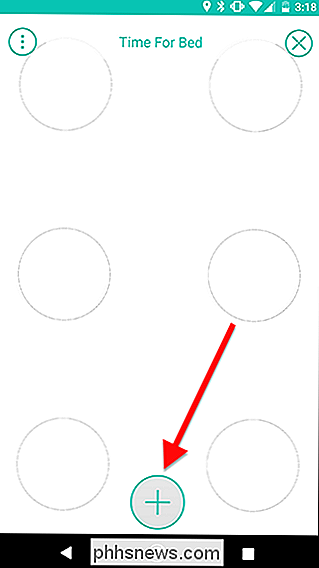
Iš sąrašo pasirinkite Alexa (arba "Google Assistant", jei norite), savo vaiko protingą šviesą ir laikmatį. Kai juos pasirinksite, ekrano viršuje dešinėje palieskite "Pridėti".
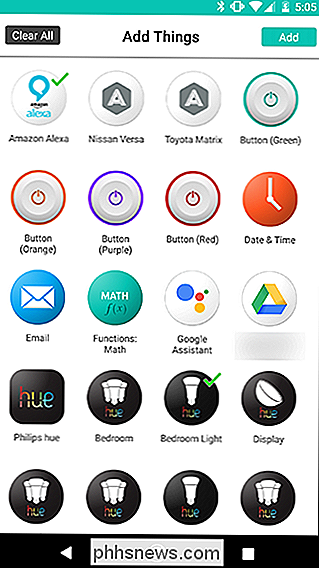
Grįžkite į tinklelio ekraną, vilkite "Alexa Thing" į tinklelį. Tada palieskite "Alexa" piktogramos piktogramą "Settings", kuri pasirodė iš už "Alexa" piktogramos.
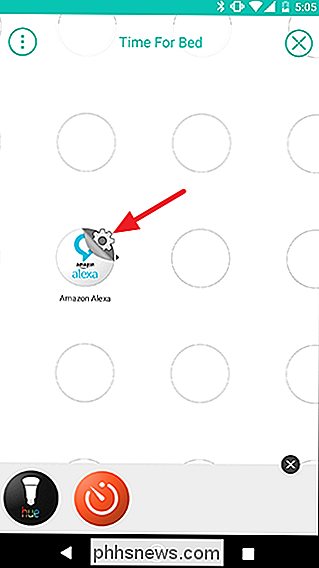
Veiksmų sąraše yra tik vienas elementas: "Prašau Alexa paleisti srautą". Bakstelėkite jį ir pateikite savo srautui unikalų aktyvinimo frazę. Mūsų pavyzdyje mes panaudojome "laiko lovai". Jei norite suaktyvinti savo srautą su balso komanda, pasakysite "Alexa, pasakykite" Stringify time for bed ". Galite nustatyti identišką balso komandą naudodami" Google "asistentą, jei turite "Google" pagrindinį puslapį arba norėtumėte vietoj jo naudoti "Android" telefono balso komandą.
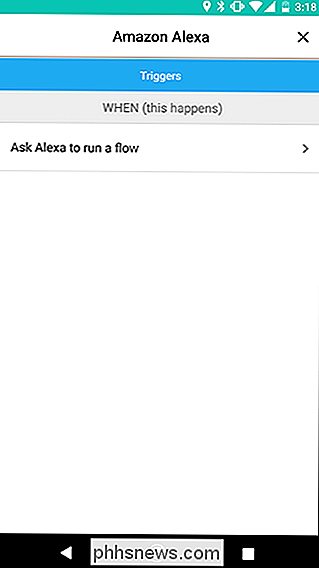
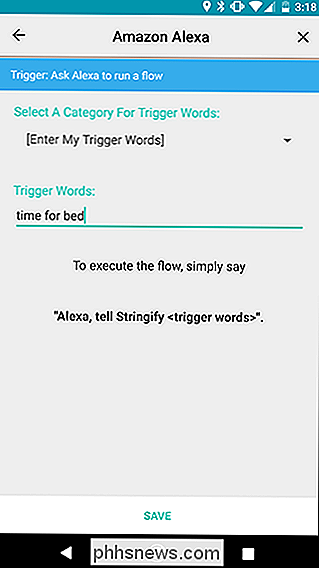
Grįžkite į tinklelio ekraną, vilkite Hue (ar kitus) šviesos ir laikmačio veiksmus į tinklelį stulpelyje šalia Alexa, kaip nurodyta apačioje. Bakstelėkite parinktį, esančią šalia veiksmo Atspalvis.
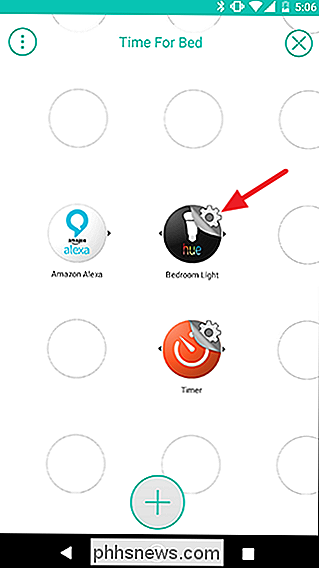
Iš veiksmų sąrašo pasirinkite "Įjunkite spalvą". Tada bakstelėkite baltą šalia kito ekrano viršaus. Pasirinkite savo spalvos spalvų temperatūrą ir ryškumą, tada palieskite "Išsaugoti".
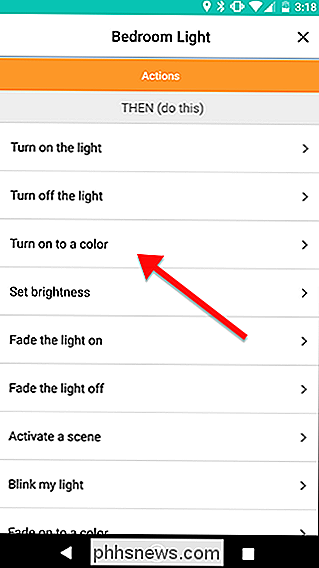
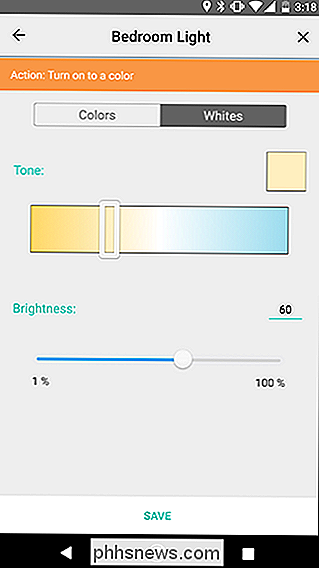
Grįžkite į tinklelio ekraną bakstelėkite parinktį, esančią šalia veiksmo "Laikmatis".
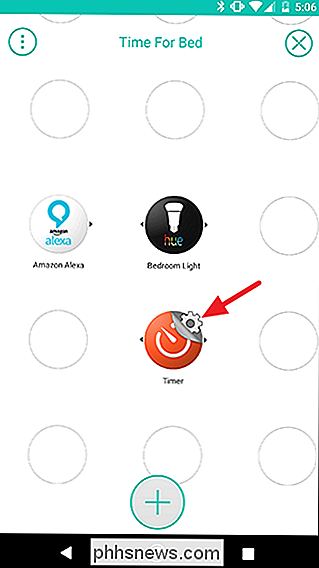
Pagal paleidimų sąrašą bakstelėkite "Start the laikmatis ".
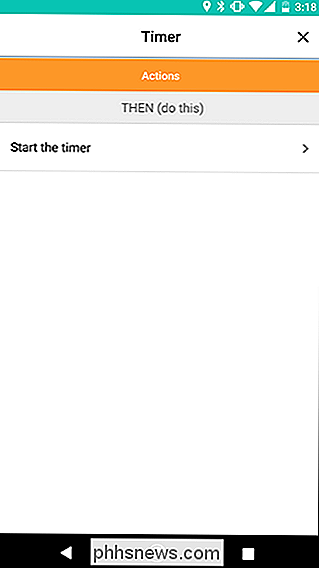
Bakstelėkite Atskaitos skaičiavimo langelį, dešimt minučių nustatykite laikmatį, tada palieskite" Išsaugoti ". Penkių minučių po to, kai baigsime šį pokalbį, pradėsime dar vieną laikmatį, kuris prasidės visą penkiolikos minučių atskaitą iki miego. Galite reguliuoti savo laikmačius taip, kaip reikalinga jūsų įprastam režimui.
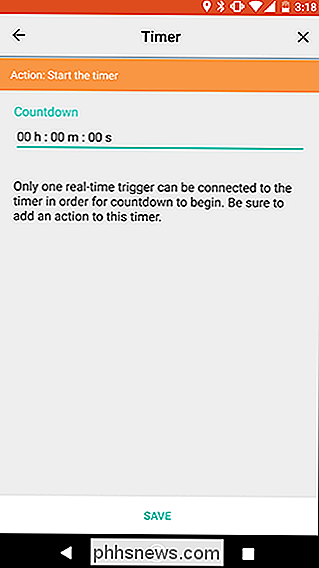
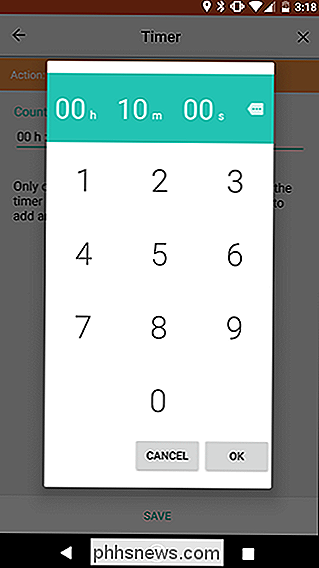
Grįžkite į tinklelio ekraną, laikas pradėti kurti savo srautą. Braukite iš "Alexa" piktogramos į piktogramą "Timer", kad sukurtumėte nuorodą. Tada perbraukite iš "Hue" piktogramos į geltoną apskritimą pirmojoje sukurtoje nuorodoje. Rezultatas turėtų atrodyti kaip antras vaizdas žemiau. Tai sukels "Alexa" aktyviklį, kad vienu metu suaktyvintų "Hue light" ir "Timer".
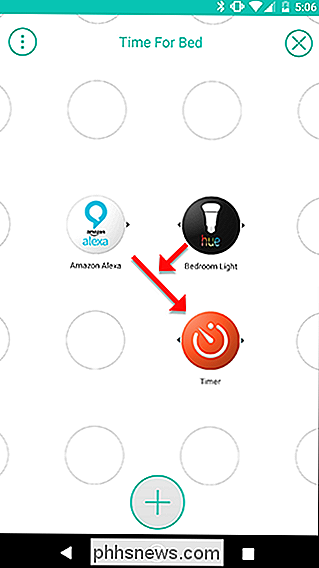
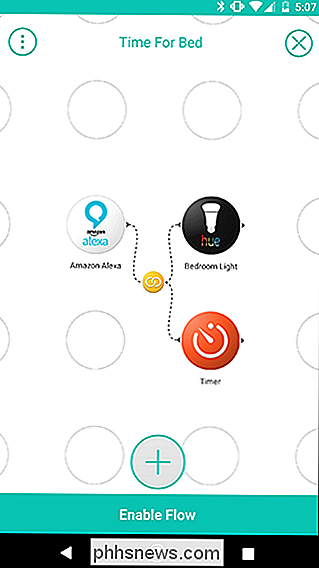
Dabar atėjo laikas pridėti dar daugiau veiksmų. Bakstelėkite pločio mygtuką apačioje, pasirinkite miegamojo apšvietimą ir laikmačio daiktus, kaip ir anksčiau, tada vilkite juos į tinklelį, kad jie būtų išdėstyti taip, kaip parodyta paveikslėlyje žemiau. Įtraukę juos į savo tinklelį, bakstelėkite parinktį, skirtą naujam "Hue" šviesos veiksmui.
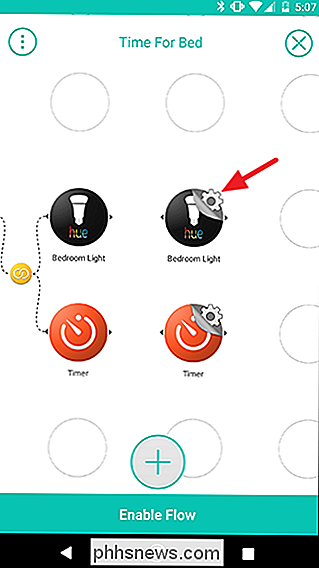
SUSIJUSIOS: Dirbtinė šviesa sugadina jūsų miegą, ir laikas padaryti kažką apie tai
Pasirinkite " į spalvą "iš veiksmų sąrašo. Dar kartą palieskite "Whites" ir pasirinkite savo šviesos spalvą. Tačiau šiuo metu nustatykite šviesą iki 30% ryškumo. Tai bus jūsų vaikų teiginys, kad jie turėtų pradėti likviduoti. Be to, apšvietimas, šiltesnė šviesa padės lengviau miegoti lengviau nei, tarkim, ryškiai mėlyna šviesa. Baigę palieskite "Išsaugoti".
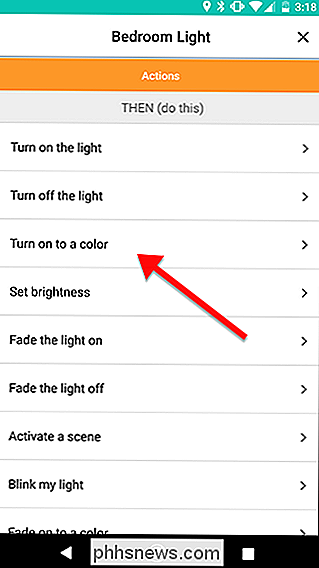
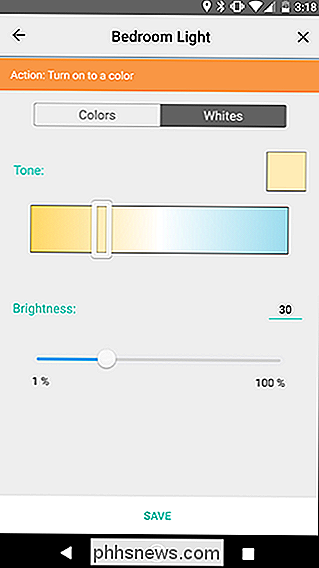
Grįžkite į tinklelio ekraną, bakstelėkite parinktį, esančią šalia antrojo veiksmo "Laikmatis".
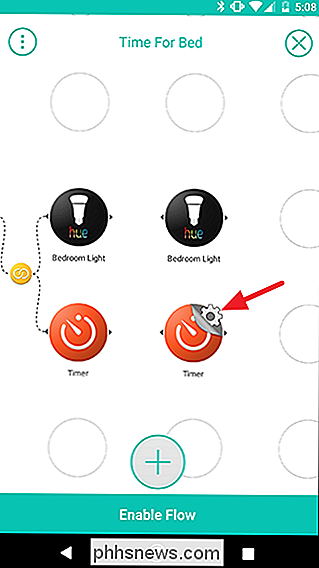
Pasirinkite veiksmą "Pradėti laikmatį", kaip ir anksčiau. Šį kartą nustatykite laikmatis penkioms minutėms. Kai baigsite, bakstelėkite "Išsaugoti".
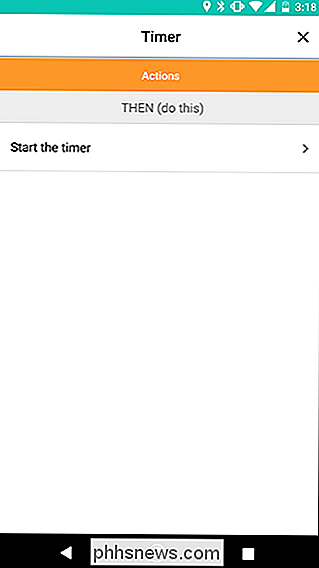
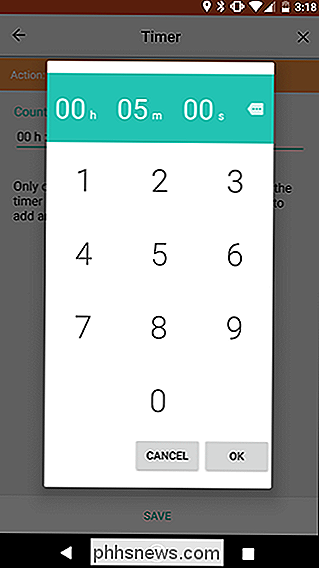
Grįžkite į tinklelio ekraną, pirmąjį "Timer" veiksmą prijunkite prie antrojo atspalvio veiksmo, perbraukdami tarp jų. Tada perbraukite iš antrojo "Timer" veiksmo į ką tik sukurtą geltoną nuorodą, kaip parodyta paveikslėlyje esančiose rodyklėse kairėje. Rezultatas turėtų atrodyti kaip dešinėje esantis paveikslėlis.
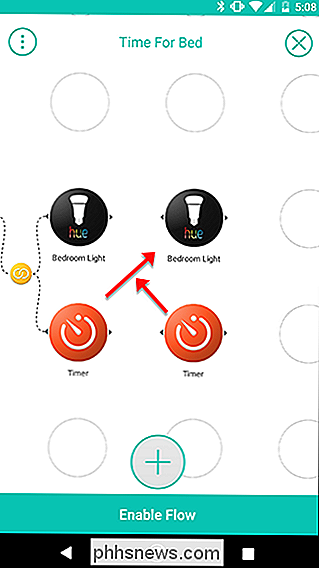
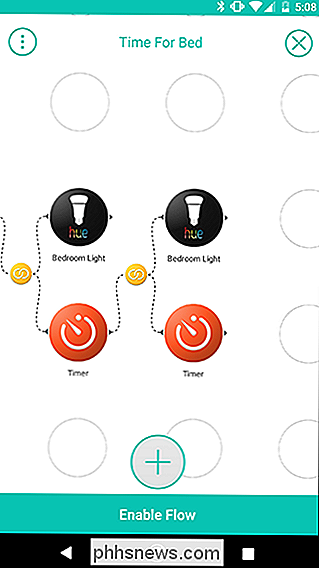
Jei norite uždaryti visas šiukšles, mes pridėsime dar vieną atspalvio veiksmą. Bakstelėkite pločio piktogramą apačioje ir pridėkite miegamojo apšvietimo dalyką, kaip ir anksčiau. Vilkite jį prie grotelės šalia savo antrojo laikmačio, kaip parodyta žemiau. Tada bakstelėkite parinktį, esančią šalia naujo atspalvio.
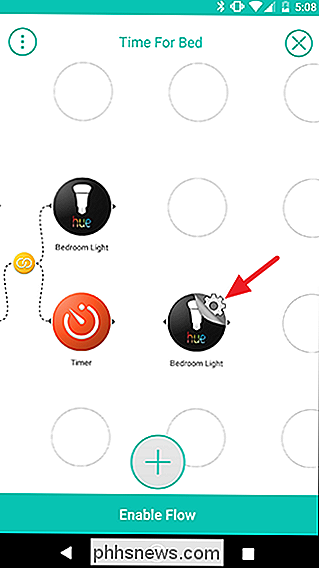
Šiuo metu pasirinkite veiksmą "Išjungti šviesą" iš veiksmų sąrašo. Tai turėtų suteikti tavo vaikams gana stiprią indikaciją, kad laikas miegoti. Kitu ekranu bakstelėkite "Išsaugoti".
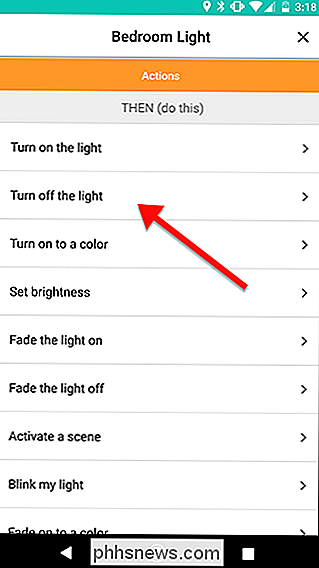
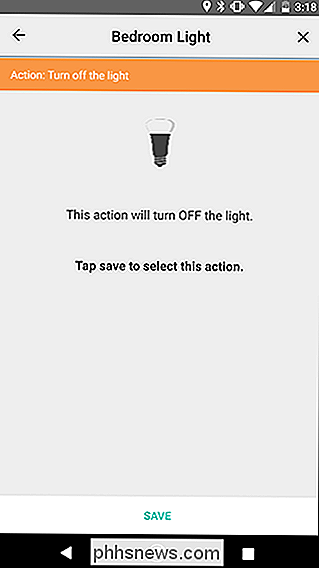
Grįžkite į tinklelio ekraną, perbraukite nuo antrojo laikmačio iki paskutinio atspalvio veiksmo, kad prijungtumėte juos. Galutinis rezultatas turėtų atrodyti kaip dešinėje paveikslėlyje.
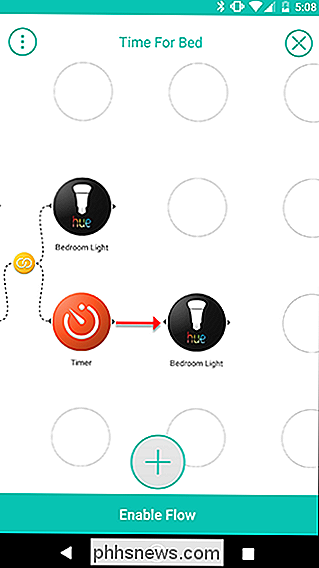

Galiausiai bakstelėkite "Įjungti srautą", kad įjungtumėte visą dalyką ir galų gale jūsų vaikai užmigtų.
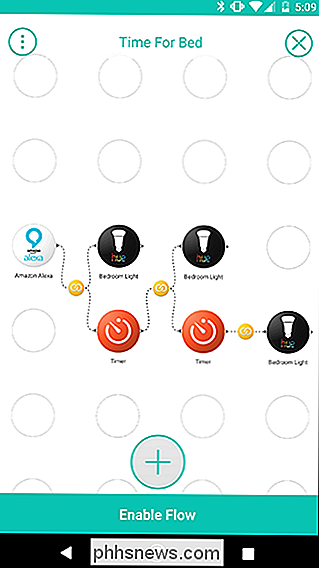
Dabar, kai norite paleisti savo Vaikų miegą reguliariai, tiesiog šaukitės "Alexa, pasakykite" Stringify time for bed ", ir tavo vaikams bus penkiolika minučių, kol jis nebus išjungtas.
![WinX DVD Ripper Platinum V8.5.0 Laisvas licencijos dovanos [Sponsored by]](http://phhsnews.com/img/how-to-2018/winx-dvd-ripper-platinum-v8.jpg)
WinX DVD Ripper Platinum V8.5.0 Laisvas licencijos dovanos [Sponsored by]
DVD pramonė mažėja, tai matyti iš dramatiško "Netflix" DVD prenumeratorių sumažėjimo. Tačiau dauguma žmonių yra labai susirūpinę dėl jų įsigytų filmų ir muzikos. Tik jiems, tik jei jie gauna fizinį diską, užpildytą norimomis žiniasklaidos priemonėmis, jie iš tikrųjų priklauso. Tuo tarpu jie taip pat pageidauja, kad skaitmeninė kopija būtų lankstaus atkūrimo ar kitų tinkamų priežasčių.

Kaip tvarkyti "iPhone" nuotraukas su albumais
Laikui bėgant jūsų iPhone "Camera Roll" tikriausiai užpildyta, todėl sunku rasti vaizdų. Šią problemą galite išspręsti organizuojant mėgstamiausias nuotraukas į albumus. Štai kaip tai padaryti. Albumų kūrimas ir nuotraukų pridėjimas "iOS" nuotraukų programos skirtuke "Albumai" yra visi jūsų albumai. "iOS" automatiškai sukuria tam tikrus jūsų albumus, pavyzdžiui, "Selfies" ir "Slo-Mo" albumus.



